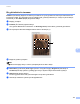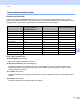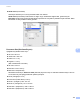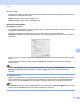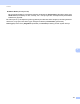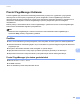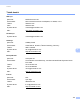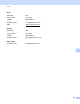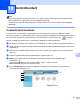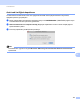Software User's Guide
Table Of Contents
- YAZILIM KULLANICI KILAVUZU
- İçindekiler
- Windows®
- 1 Yazdırma
- Brother yazıcı sürücüsünün kullanılması
- Özellikler
- Doğru tipte kağıdın seçilmesi
- Eş zamanlı yazdırma, tarama ve faks işlemleri
- Verinin bellekten silinmesi
- Durum Monitörü
- Yazıcı sürücüsü ayarları
- Yazıcı sürücüsü ayarlarına erişim
- Temel sekmesi
- Gelişmiş sekmesi
- Fotoğraf yazdırma için REALLUSION FaceFilter Studio kullanımı
- 2 Tarama
- TWAIN sürücüsü kullanılarak bir belgenin taranması
- WIA sürücüsü (Windows® XP/Windows Vista®) kullanarak bir belge tarama
- WIA sürücüsü kullanarak bir belge tarama (Windows Photo Gallery ve Windows Fax and Scan kullanıcıları)
- ScanSoft™ PaperPort™ 11SE'nin OCR by NUANCE™ ile birlikte kullanımı
- Öğelerin görüntülenmesi
- Öğelerinizi klasörler içinde düzenleme
- Diğer uygulamalara hızlı bağlantılar
- ScanSoft™ PaperPort™ 11SE with OCR, görüntü metnini üzerinde düzenleme yapabileceğiniz bir metne dönüştürmenizi sağlar
- Diğer uygulamalardan öğe alma
- Öğelerin diğer biçimlere aktarımı
- ScanSoft™ PaperPort™ 11SE with OCR'ın kaldırılması
- 3 ControlCenter3
- 4 Uzaktan Ayarlama (DCP modelleri, MFC-253CW, MFC-255CW, MFC-257CW ve MFC-295CN için mevcut değildir)
- 5 Brother PC-FAX Yazılımı (Yalnızca MFC modelleri)
- 6 PhotoCapture Center™
- 7 Güvenlik duvarı ayarları (Ağ kullanıcıları için)
- 1 Yazdırma
- Apple Macintosh
- 8 Yazdırma ve Faks Gönderme
- 9 Tarama
- 10 ControlCenter2
- 11 Uzaktan Ayarlama & PhotoCapture Center™
- Tara tuşunun kullanılması
- Dizin
- brother TUR
Tarama
136
9
Custom (Özel)
Özel bir boyut seçtikten sonra, tarama alanını ayarlayabilirsiniz. Görüntüyü kırpmak için fareyi sürüklerken
fare düğmesini tıklayarak basılı tutun.
Width (Genişlik): Özel boyutun genişliğini girin.
Height (Yükseklik): Özel boyutun yüksekliğini girin.
Görüntünün ayarlanması 9
Brightness (Parlaklık)
En iyi görüntüyü elde etmek için ayarı (-50 ila 50) yapın. Varsayılan değer 0'dır, bir ortalamayı temsil eder
ve genellikle çoğu görüntüye uygundur.
Görüntüyü açmak veya koyulaştırmak için kayar düğmeyi sağa veya sola sürükleyerek
Brightness (Parlaklık) seviyesini belirleyebilirsiniz. Ayrıca seviyeyi ayarlamak üzere kutuya bir değer de
girebilirsiniz.
Taranan görüntü çok açıksa, daha düşük bir Brightness (Parlaklık) seviyesi belirleyerek belgeyi yeniden
tarayın.
Taranan görüntü çok koyuysa, daha yüksek bir Brightness (Parlaklık) seviyesi belirleyerek belgeyi
yeniden tarayın.
Not
Brightness (Parlaklık) ayarı yalnızca Scan Type (Tarama Türü) öğesini, Black & White (Siyah Beyaz),
Gray (Error Diffusion) (Gri (Hata Dağılımı)) veya True Gray (Gerçek Gri) olarak belirlediyseniz
geçerlidir.
Contrast (Kontrast)
Kaydırma çubuğunu sağa veya sola kaydırarak kontrast seviyesini artırabilir ya da azaltabilirsiniz. Artırma
işlemi görüntünün koyu ve açık alanlarını belirginleştirirken, azaltma işlemi ise gri alanlardaki detayları
ortaya çıkartır. Ayrıca Contrast (Kontrast) öğesini ayarlamak üzere kutuya bir değer de girebilirsiniz.
Not
Contrast (Kontrast) ayarı yalnızca Scan Type (Tarama Türü) öğesini, Gray (Error Diffusion) (Gri (Hata
Dağılımı)) veya True Gray (Gerçek Gri) olarak ayarladıysanız geçerlidir.